

2019-11-14
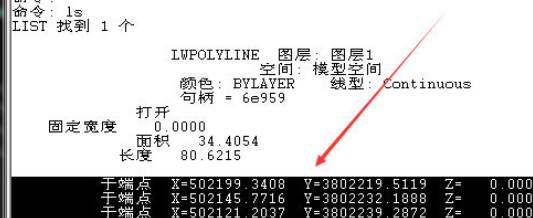
2019-11-04
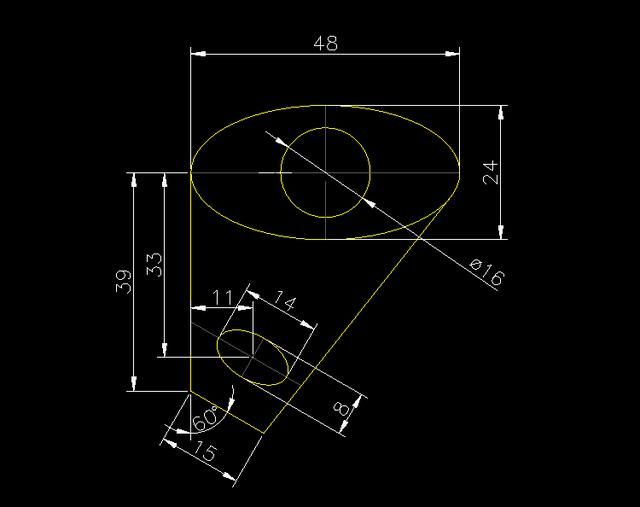
2019-09-19
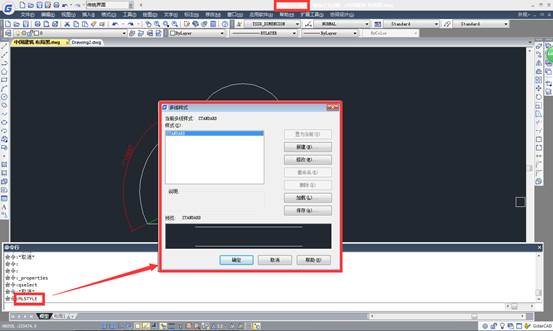
2019-09-03

2019-08-23
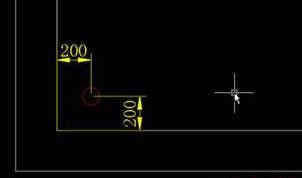
2019-08-12
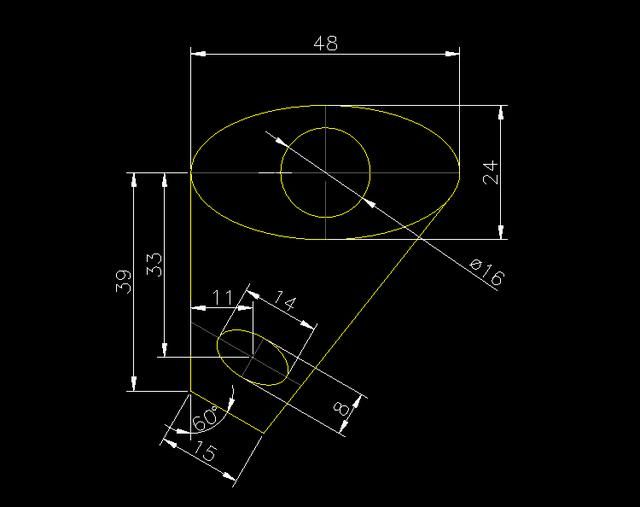
2019-07-24
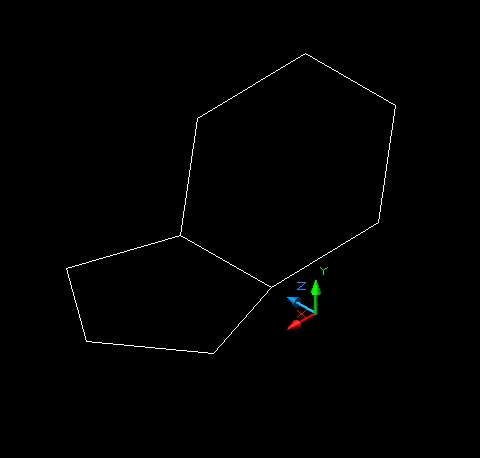
2019-07-08
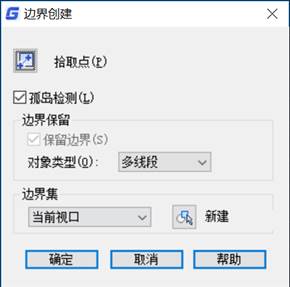
2019-07-05

2019-06-24

2019-06-24
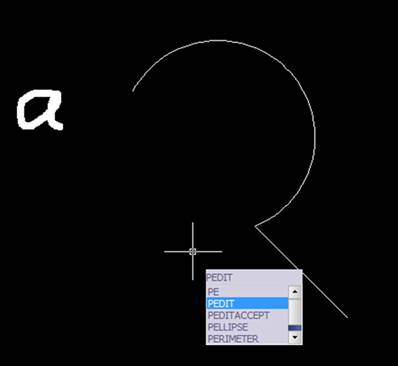
2019-06-17
